flex?它可以让你设置属性值flex-grow,flex-shrink和flex-basis。我注意到该属性最常在view中使用flex: 1,它允许flex项拉伸以占用可用空间。
在本文中,我想谈一谈速记属性和使用它设置的属性。我将讨论何时以及为什么可以使用这些属性,我将给出一些实际的例子。
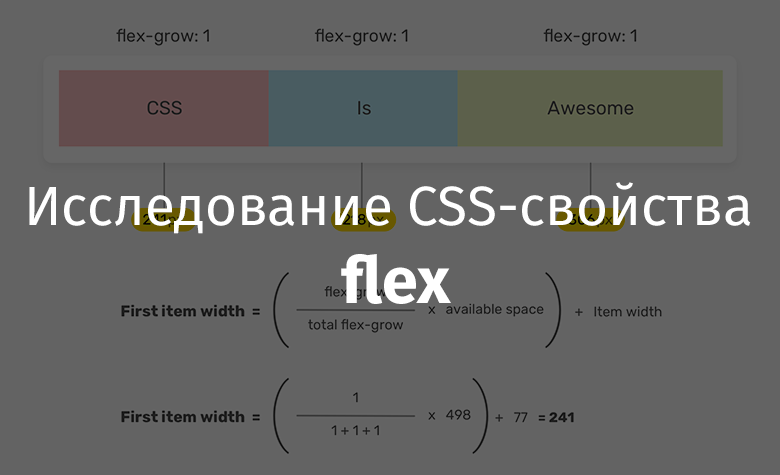
flex
弹性增长属性
CSS属性
flex-grow用于调整所谓的弹性增长因子,该因子允许这些元素拉伸以填充可用空间。只能将整数用作此属性的值。让我们来看一个例子。
这是HTML标记:
<div class="wrapper">
<div class="item item-1"></div>
<div class="item item-2"></div>
<div class="item item-3"></div>
</div>
以下是样式:
.wrapper {
display: flex;
flex-wrap: wrap;
}
.item {
flex-grow: 1;
}
属性
flex-grow可以影响元素的宽度或高度,具体取决于属性的值flex-direction。考虑以下示例时,请记住,它们使用的属性flex-direction设置为默认值(row)。如果不是这种情况,我将告诉您。
请注意,不使用时
flex-grow,弹性项目将被设置为其默认宽度,该宽度等于其原始宽度。如果使用flex-grow: 1,则可用的可用空间将分配到各个元素之间。

以上,flex-grow属性不适用。以下是flex-grow:1您
可能想知道flex项目之间的可用空间分配情况如何。这是一个很好的问题。我会尽快回答。
下图显示了在不使用属性的情况下元素的外观
flex-grow。换句话说,此处以正常大小显示项目。

不使用flex-grow属性
要了解弹性项目的宽度是如何计算的,请看下面的公式。我在萨曼莎·明(Samantha Ming)的资料中找到了这些公式(为此我感谢她!)。
让我们计算第一个元素的宽度-包含text的元素
CSS。

查找元素的宽度
因此,此处使用以下公式:
= ((flex-grow / flex-grow) * ) +
让我们分析一下这个公式:
flex-grow是为物料指定的增长因子。flex-grow是所有元素的增长因子的值的总和。flex-grow。flex-grow。
将实际值代入该公式将得出以下结果:
= ( (1 / 3) * 498) + 77 = 241
不同项目的不同弹性增长值
在上一个示例中,所有flex项目都使用了相同的值
flex-grow。现在,让我们尝试为第一个元素分配一个属性flex-grow: 2。现在如何计算元素的宽度?在考虑以下公式时,请记住,在我们的示例中,可用空间的宽度为498px。

在不同元素具有不同伸缩增长的情况下查找元素的宽度
如您所见,它使用与上面讨论的相同的机制来计算元素的宽度。主要区别在于
flex-grow将第一个元素的值设置为2,这反映在用于计算元素宽度的公式中。
可以将0用作弹性增长值吗?
当然可以!由于该属性
flex-grow接受整数值,因此可以将其写入0。这意味着我们不希望flex项目调整大小以占用容器的某些可用空间。

将Flex-Grow属性设置为0的后果
如您所见,分配了该属性的元素
flex-grow: 0不会更改宽度。当您希望弹性项目保持其原始宽度时,此技术很有用。
Flex-grow不能使物品相同
有一个普遍的误解,即用法
flex-grow允许匹配元素具有相同的宽度。这是错误的。使用的目的flex-grow是在元素之间分配可用空间。通过分析上述公式可以看到,弹性项目的最终宽度是根据其原始宽度(即应用之前的宽度flex-grow)计算的。
如果您需要使特定集合中的所有元素都具有相同的宽度,请知道可以使用属性来执行此操作
flex-basis。我们将在下面讨论。
柔缩特性
该属性
flex-shrink使您可以设置所谓的弹性收缩系数。如果所有弹性项目均大于其容器,则这些项目将按比例缩小以匹配其分配的属性值flex-shrink。

flex-shrink属性分配给中心项目:1
以下是此示例的样式:
.item-2 {
width: 300px;
flex-shrink: 1;
}
满足以下条件时, 浏览器将使元素的宽度
item-2相等300px:
- 所有元素的总宽度小于容器的宽度。
- 页面视口宽度等于或大于元素宽度。
这是上一示例中的元素在不同宽度的视口中显示时的行为。

只要屏幕上有足够的空间显示文本,元素的宽度就
不会缩小,如您所见,元素的宽度不会缩小,只要有足够的空间就可以保持其宽度
300px。
弹性基础属性
该属性
flex-basis设置弹性项目的基本大小,然后根据flex-grow和属性设置的灵活性因素分配可用空间flex-shrink。默认情况下,对于auto和以外的所有值content,该值flex-basis等于元素的宽度,并且在使用属性时flex-direction: column,其值等于高度。
该属性
flex-basis接受width和属性可以采用的相同值height。默认值为auto基于该值设置的默认值content。该值content是根据弹性项目内容的大小自动设置的。
让我们将
item-1以下样式应用于示例中的元素:
.item-1 {
flex-grow: 0;
flex-shrink: 0;
flex-basis: 50%;
}

flex-basis属性的用法:50%
在这里,第一项分配了一个property
flex-basis: 50%。同时,将其重置为0属性很重要flex-grow,这将使您确保元素的大小不超过50%。
如果您改为向属性写入
flex-basis值会100%怎样?这将导致该元素占据父元素宽度的100%,而其他元素将换行。
以下是相关样式:
.item-1 {
flex-grow: 0;
flex-shrink: 0;
flex-basis: 100%;
}

使用flex-basis属性的结果是100%;
速记flex属性
该物业
flex允许,在速记格式,设置属性值flex-grow,flex-shrink和flex-basis。此属性的默认值为auto。它匹配flex: 0 1 auto。这意味着它允许弹性项目根据其内容的大小而增长。
在这种情况下,我谨提请您注意一个重要的细节。我们正在谈论具有绝对和相对尺寸的弹性物品。顺便说一下,这与CSS定位无关。这适用于flexbox模型。
弯曲具有相对尺寸的物品
这是CSS:
.item {
/* , , flex: 1 1 auto */
flex: auto;
}
此处,弹性项目根据其内容确定大小。结果,具有更多内容的项目将显得更大。

具有更多内容的元素将具有更多
具有绝对尺寸的柔性物品
如果与前面的示例不同,如果将该属性
flex-basis设置为value 0,则这将导致所有flex项目增长到相同大小。
这是样式:
.item {
/* flex: 1 1 0% */
flex: 1;
}

项目大小相同
我喜欢的Flex属性功能
该属性的名字
flex暗示它可以灵活地使用传递给它的值。这给了我一些吸引人的功能。让我们看一些例子。
without无单位的单值
这是CSS:
.item {
flex: 1;
}
在此,将
flex一个没有单位的单个值写入property 。该值将由系统解释为属性的值flex-grow。其等效形式将如下所示flex: 1 1 0。
values无单位的两个值
让我们看一下以下样式:
.item {
flex: 1 1;
}
在这里,我们分别显式设置值
flex-grow和flex-shrink。这flex-basis将重置为默认值。
representing表示一定大小的单个值
让我们谈谈如何“解码”以下样式:
.item {
flex: 100px;
/* flex: 1 1 100px */
}
该值
100px将被系统视为值flex-basis。而在flex-grow和flex-shrink意志,在默认情况下,被写入1。
0在不指定单位的情况下使用0
假设您要使用属性设置
flex-basis为一个值。为了解决这个问题,我们将决定这样做:0flex
.item {
flex: 0;
}
不建议这样做,因为它会使阅读此类代码的人和浏览器感到困惑。如何理解-这到底指的是
0什么?到物业flex-grow,flex-shrink还是flex-basis?总的来说,这种混乱是事实。这是CSS规范对此的描述:
没有度量单位的零,在其之前没有两个细长值的情况下,应将其解释为细长值。为避免误解或误导属性声明,在将flex-basis指定为零或在此值之前带有两个flex-basis值时,作者应使用单位。
也就是说,为了避免歧义,上述代码应按以下方式重写:
.item {
flex: 0%;
/* flex: 1 1 0% */
}
这里
0%使用了一个构建,但是您可以例如使用一个构建0px。
使用简写的flex属性
当你需要设置属性
flex-grow,flex-shrink而且flex-basis,最好是使用一个速记属性flex。
看一下CSS规范:
鼓励作者使用flex速记属性而不是直接使用完全限定的属性名称来管理flex项,因为应用shorthand属性将正确地将未指定的值重置为与常用用途相对应的状态。
用例和实际示例
▍用户头像

配置了flex属性
的化身flexbox模型通常用于设置与用户相关的页面组件的样式。例如,这涉及用户的化身和相应的签名,必须在同一行上。
这是标记:
<div class="user">
<img class="user__avatar" src="shadeed.jpg" alt="" />
<div>
<h3>Ahmad Shadeed</h3>
<p>Author of Debugging CSS</p>
</div>
</div>
这是样式:
.user {
display: flex;
flex-wrap: wrap;
align-items: center;
}
.user__avatar {
flex: 0 0 70px;
width: 70px;
height: 70px;
}
请注意,在设置元素时
user__avatar,我应用了属性flex: 0 0 70px。这很重要,因为如果没有此设置,图像可能无法在某些过时的浏览器中正确显示。而且,该属性flex的优先级高于该属性的优先级width(在涉及其应用的情况下flex-direction: row)和该属性height(在其应用的情况下flex-direction: column)。
如果更改化身的大小(仅影响该属性)
flex,浏览器将忽略该属性中设置的内容width。相关样式如下:
.user__avatar {
/* 100px, 70px */
flex: 0 0 100px;
width: 70px;
height: 70px;
}
▍元素标题

元素标题
假设我们需要设置元素标题的样式。该标题应占据所有可用空间。您可以使用属性来解决此问题
flex: 1:
.page-header {
display: flex;
flex-wrap: wrap;
}
.page-header__title {
flex: 1;
}
▍用于准备消息的输入字段

像这样的输入框字段通常在消息应用程序中找到,例如在Facebook和Twitter上找到的那些。这样的字段应该占据所有可用空间。在这种情况下,用于发送消息的按钮必须具有固定的宽度。这是在CSS中的外观:
form {
display: flex;
flex-wrap: wrap;
}
input {
flex: 1;
/* */
}
此示例很好地演示了如何使用属性
flex-grow。
应该注意的是,
flex在专门讨论该属性的出版物中,使用该属性的某些方法未给予足够的重视。让我们解决这个问题。
▍对齐不同卡上的底部元素

我们的目标是使两个日期都与红线对齐,
假设我们有一个CSS Grid布局,其中有两列。这里的问题是卡文本内容末尾显示的日期未对齐。我们需要它们位于上图中所示的同一行上。
flexbox模型可用于解决此问题。
这是标记:
<div class="card">
<img src="thumb.jpg" alt="">
<h3 class="card__title">Title short</h3>
<time class="card__date"></time>
</div>
您可以通过使用属性来实现我们的目标
flex-direction: column。card__title可以通过应用属性flex-grow并使其占用所有可用空间来设置元素(标题)的样式。结果,结果是日期行将出现在卡片的底部。即使标题本身足够短,也会发生这种情况。
以下是样式:
.card {
display: flex;
flex-direction: column;
}
/* */
.card__title {
flex-grow: 1;
}
无需诉诸财产即可解决此问题
flex-grow。也就是说,我们正在谈论使用flexbox模型和一种使用keyword自动设置边距的机制auto。顺便说一句,我写了一篇有关此的详细文章。
/* */
.card__date {
margin-top: auto;
}
对细长因子使用不同的值
在本节中,我想谈谈使用属性
flex-grow以及flex-shrink为分配值以外的属性1。现在,我将给出一些使用类似方案来设置这些属性的实际示例。
▍控制面板

一组控件
在此示例中,我受到Facebook设计的启发(我也从那里获取了图标)。控制面板(
actions以下代码中的项目)有四个项目。最后一个元素(elementactions__item.user)的宽度小于其他元素的宽度。您可以这样创建一个控制面板:
.actions {
display: flex;
flex-wrap: wrap;
}
.actions__item {
flex: 2;
}
.actions__item.user {
flex: 1;
}
▍将元素拉伸的动画

当您将元素悬停在元素上时,
Flex项目可以进行动画处理。此技术可能非常有用。以下是相关的CSS:
.palette {
display: flex;
flex-wrap: wrap;
}
.palette__item {
flex: 1;
transition: flex 0.3s ease-out;
}
.palette__item:hover {
flex: 4;
}
在这里,您可以找到一个视频,演示了所有操作。
增加活动卡的大小
我真的很喜欢CodePen上的这个项目,该项目实现了一种机制,可以通过用户单击的费率计划说明来增加卡的大小。通过将卡的属性设置
flex-grow为value来调整其大小4。

增加活动卡的大小
if如果容器中的物品大于容器本身怎么办?

物品无法放入容器中
一段时间前,我收到一位读者的电子邮件,该电子邮件告诉我他遇到的问题,并寻求解决方案的帮助。该问题的实质已在上图中呈现。这里应该有两个图像应该在容器元素内,但是这些图像比容器大。
让我们试试这种风格:
.wrapper {
display: flex;
}
.wrapper img {
flex: 1;
}
但是即使使用这些属性,
flex: 1图像也不会放置在容器中。请参考CSS规范:
Flex项默认情况下不会缩小到其内容的大小(最长的单词或固定大小的元素的长度)。要更改此设置,您需要使用min-width或min-height属性。
在我们的案例中,问题在于图像太大,以至于Flexbox模型无法调整大小以适合容器。您可以这样解决:
.wrapper img {
flex: 1;
min-width: 0;
}
有关详细信息,请参见我的这篇文章。
结果
在这里,我向您介绍了该物业
flex及其使用方法。希望您从此材料中学到新的有用的东西。
您是否在项目中使用flex CSS属性?
